
Harry James
0
3698
1058
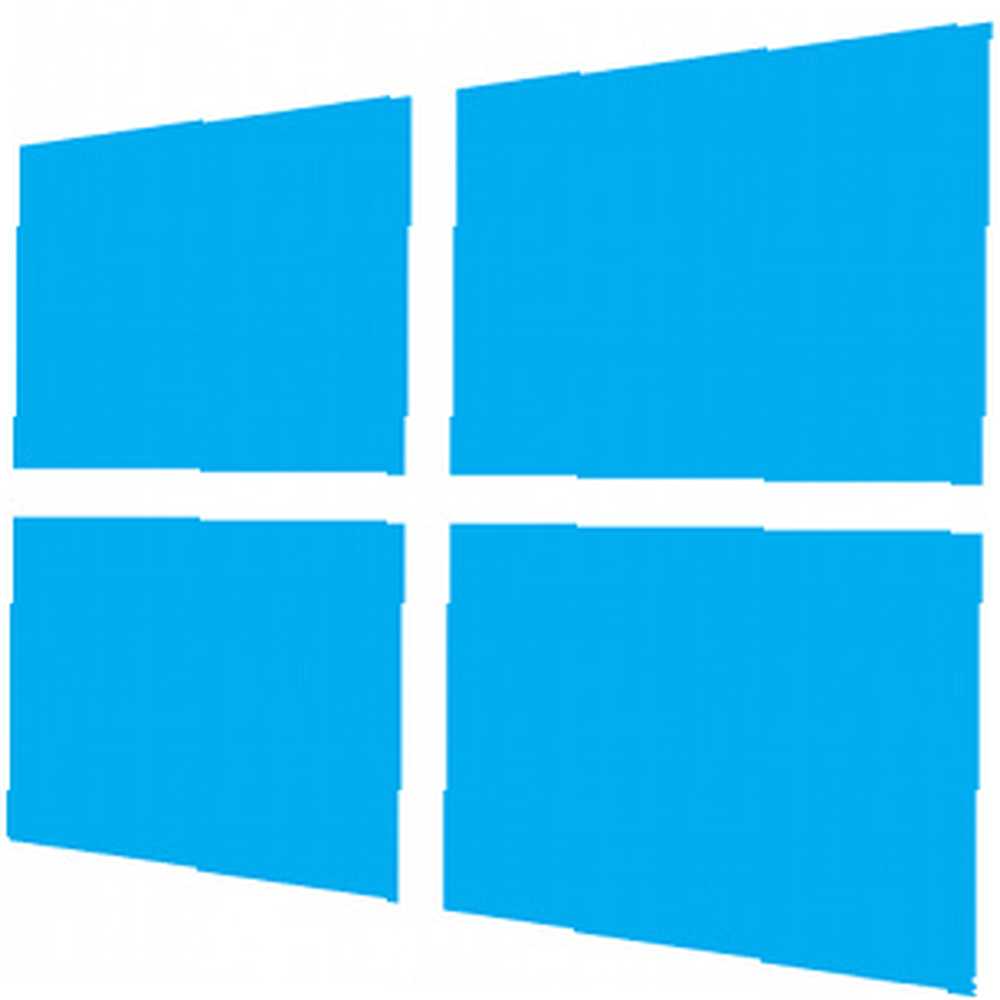 Windows 8 tiene que ver con atajos. Las personas con PC táctiles usan gestos táctiles, los usuarios sin dispositivos táctiles deben aprender los métodos abreviados del mouse, los usuarios avanzados usan métodos abreviados de teclado en el escritorio e incluso pueden usar gestos especiales de deslizamiento en el panel táctil de su computadora portátil. Además, Windows 8 incluye algunos atajos de línea de comandos nuevos e importantes que los usuarios deben conocer.
Windows 8 tiene que ver con atajos. Las personas con PC táctiles usan gestos táctiles, los usuarios sin dispositivos táctiles deben aprender los métodos abreviados del mouse, los usuarios avanzados usan métodos abreviados de teclado en el escritorio e incluso pueden usar gestos especiales de deslizamiento en el panel táctil de su computadora portátil. Además, Windows 8 incluye algunos atajos de línea de comandos nuevos e importantes que los usuarios deben conocer.
Aquí recopilamos todos los accesos directos de Windows 8 que necesita para dominar Windows 8 ¿Actualización a Windows 8? ¿Se instala más rápido con estos consejos para actualizar a Windows 8? Siéntese más rápido con estos consejos Si ya es hora de comprar una computadora nueva, esa computadora probablemente vendrá con Windows 8. Microsoft no ha incluido un tutorial con Windows 8, aparte del enigmático "mueva el mouse ..., moverse lo más rápido y eficientemente posible. Si ha actualizado a Windows 8 o ha comprado una nueva PC que viene con Windows 8, verá que muchas cosas han cambiado..
Gestos del panel táctil del portátil
Las computadoras portátiles que vienen con Windows 8 admiten una variedad de gestos de panel táctil, que imitan los gestos que usaría en un dispositivo con pantalla táctil de Windows 8. Si actualizó una computadora portátil antigua a Windows 8, es posible que deba descargar los controladores del panel táctil Synaptics para Windows 8 antes de que estos funcionen.
- Revelar los encantos: Toca el borde derecho de tu panel táctil y desliza hacia adentro.
- Use el conmutador de aplicaciones: Deslice el dedo desde la izquierda para alternar entre aplicaciones con el selector de aplicaciones.
- Abre la barra de aplicaciones: En una aplicación moderna, toca la parte superior del panel táctil y desliza hacia abajo.
- Voluta: Toque el panel táctil con dos dedos y muévalos para desplazarse vertical u horizontalmente.
- Acercar y alejar: Toque el panel táctil con dos dedos y pellizque o estire para acercar y alejar. Esto activará el “zoom semántico” característica en la pantalla de inicio o en las aplicaciones modernas. Esta característica le permite ver más datos de un vistazo.
Para obtener más información, lea nuestro análisis detallado de los gestos de deslizamiento de Windows 8 para computadoras portátiles Todo lo que necesita saber sobre Windows 8 Gestos de deslizamiento en una computadora portátil Todo lo que necesita saber sobre Windows 8 Gestos de deslizamiento en una computadora portátil Con la introducción de Windows 8, Se han agregado una gran cantidad de nuevas funciones táctiles para hacer que el sistema operativo sea agradable de usar en dispositivos táctiles. Sin embargo, para computadoras portátiles típicas que solo tienen touchpads para ... .

Gestos de la pantalla táctil
Las PC con Windows Touch 8 tienen una variedad de atajos táctiles que necesitará aprender para moverse. Microsoft dice que Windows 8 tiene un “toque primero” interfaz, por lo que los gestos de la pantalla táctil probablemente serán los más cómodos de usar.
- Abre la pantalla de inicio: Presione el botón de hardware del logotipo de Windows en su dispositivo.
- Revelar los encantos: Desliza el dedo desde el borde derecho de la pantalla de tu dispositivo.
- Use el conmutador de aplicaciones: Desliza el dedo desde la izquierda.
- Mostrar la barra de aplicaciones: Deslice hacia abajo desde la parte superior de la pantalla para mostrar la barra de aplicaciones.
- Cerrar una aplicación: Desliza hacia abajo desde la parte superior y mueve el dedo hasta la parte inferior de la pantalla.
- Voluta: Deslice dos dedos sobre la pantalla.
- Acercar y alejar: Toque dos dedos en la pantalla y pellizque o estírelos.
Para obtener más gestos táctiles, descargue nuestra hoja de trucos imprimible de gestos táctiles de Windows 8.

Atajos de Windows 8 para el mouse
Probablemente todavía no tenga una computadora táctil, aunque Microsoft está trabajando arduamente para convertir cada PC en una PC con pantalla táctil ¿Ha fallado Windows 8 en el mercado o solo en su mente? ¿Ha fallado Windows 8 en el mercado o solo en su mente? ¿Windows 8 es un fracaso? Las personas a las que no les gusta Windows 8 generalmente dicen que sí. ¿Pero Windows 8 realmente ha fallado en el mercado, o simplemente pensamos que Windows 8 ha fallado? Una cosa es para ... Tendrá que aprender una variedad de atajos de mouse para moverse por Windows 8. La mayoría de los trucos de mouse que necesita para moverse son “rincones calientes.” Cuando mueve el cursor del mouse a una esquina de la pantalla, una de las nuevas características de Windows 8: “Consejo de inicio,” “Barra de encantamientos,” y “conmutador de aplicaciones” - aparecerá.
- Regresar a la pantalla de inicio: Mueva el cursor del mouse a la esquina inferior izquierda de la pantalla y haga clic con el botón izquierdo.
- Abre el menú de herramientas de Windows: Mueva el cursor a la esquina inferior izquierda de la pantalla y haga clic con el botón derecho para mostrar un menú oculto para usuarios avanzados con enlaces al Panel de control, Administrador de dispositivos y otras herramientas del sistema.
- Revelar los encantos: Mueva el cursor hacia las esquinas superior derecha o inferior derecha de la pantalla, luego mueva el cursor hacia el centro del borde derecho de la pantalla. Aparecerá la barra de encantos. Haz clic en uno de los íconos para activar un amuleto..
- Use el conmutador de aplicaciones: Mueva el cursor a la esquina superior izquierda de la pantalla para ver la aplicación utilizada más recientemente. Mueva el cursor del mouse hacia abajo para ver todas las aplicaciones modernas utilizadas recientemente que puede cambiar. Este nuevo conmutador de aplicaciones de Windows 8 muestra su escritorio como un solo “Escritorio” aplicación, por lo que no puede usarla para cambiar entre programas de escritorio.
- Activar zoom semántico: Mantenga presionada la tecla Ctrl y aleje con la rueda del mouse para activar “zoom semántico” característica en la pantalla de inicio y en las aplicaciones modernas.
- Abrir la barra de aplicaciones: Haga clic derecho dentro de una aplicación moderna para abrir la barra de aplicaciones.
- Cerrar una aplicación: Haga clic en la parte superior de la aplicación Modern, mantenga presionado el botón del mouse, mueva el cursor hacia la parte inferior de la pantalla y suelte.
Para obtener más gestos del mouse, descargue nuestra hoja de trucos imprimible de gestos del mouse de Windows 8.
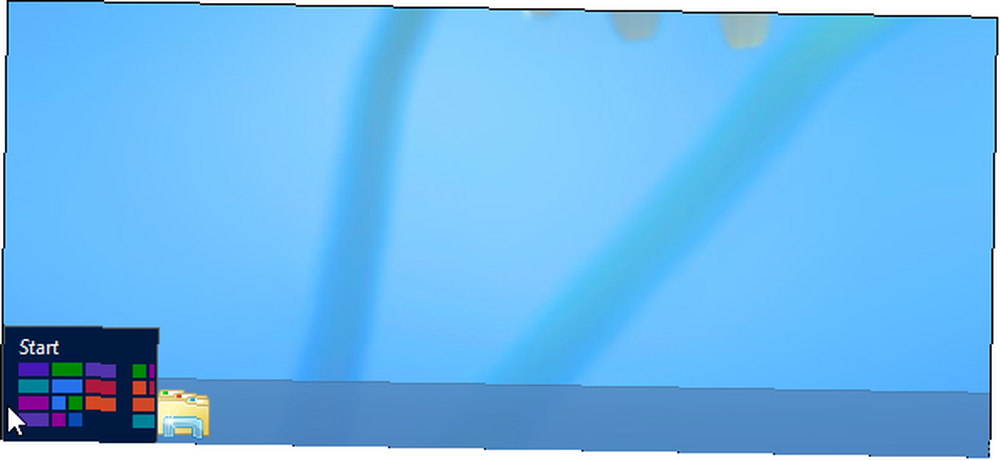
Atajos de teclado
Si está utilizando Windows 8 en una PC tradicional, especialmente una computadora de escritorio sin pantalla táctil o incluso un panel táctil portátil, querrá aprender los atajos de teclado. Estos te ayudarán a moverte mucho más rápido de lo que puedes con los incómodos rincones calientes del mouse.
- Abre la pantalla de inicio: Presione la tecla del logotipo de Windows.
- Revelar los encantos: Presione la tecla de Windows + C.
- Active el menú de herramientas de Windows: Presione la tecla de Windows + X.
- Abra el encanto de configuración: Presione la tecla de Windows + I.
- Abra el encanto de dispositivos: Presione la tecla de Windows + K.
- Abre el recurso compartido: Presione la tecla de Windows + H.
- Use el conmutador de aplicaciones: Presione la tecla de Windows + Tabulador para abrir el selector de aplicaciones modernas. Este selector de aplicaciones no incluye aplicaciones de escritorio. Solo una “Escritorio” la aplicación aparecerá en esta lista.
- Utilice el conmutador de aplicación tradicional: Presione Alt + Tab para abrir el cuadro de diálogo tradicional Alt + Tab.
- Cerrar una aplicación: Presione Alt + F4. Esto funciona tanto para aplicaciones modernas como para aplicaciones de escritorio.
- Tomar rápidamente una captura de pantalla: Presione la tecla de Windows + Imprimir pantalla (o Prt Scrn) para tomar una captura de pantalla y guardarla como un archivo PNG en su carpeta Imágenes.
Para obtener más métodos abreviados de teclado, descargue nuestra hoja de trucos de métodos abreviados de teclado de Windows 8.

Atajos de línea de comando
Windows 8 incluye potentes herramientas de línea de comandos. La mayoría de las mismas utilidades de línea de comandos El símbolo del sistema de Windows: más simple y más útil de lo que piensa El símbolo del sistema de Windows: más simple y más útil de lo que piensa Los comandos no siempre han permanecido igual, de hecho algunos han sido descartados mientras que otros aparecieron nuevos comandos, incluso con Windows 7, de hecho. Entonces, ¿por qué alguien querría molestarse en hacer clic en el inicio ... que ha utilizado, ya sea en el símbolo del sistema o en el entorno de Windows PowerShell, todavía están presentes. Sin embargo, Windows 8 también tiene algunos atajos nuevos particularmente útiles:
- Recimg: El comando recimg le permite crear imágenes de recuperación personalizadas, que se utilizarán cuando use la función Actualizar su PC. Por ejemplo, si obtiene una nueva PC con Windows 8 llena de bloatware, puede desinstalar todo el bloatware y luego usar el comando recimg para crear una nueva imagen de recuperación. Cuando use la función Actualizar su PC, restaurará su computadora al estado en que estaba cuando ejecutó el comando recimg, por lo que no tendrá que desinstalar el bloatware nuevamente. También puede usar este comando después de haber configurado su PC de la manera que le guste o configurar su software favorito. Microsoft no proporciona una forma gráfica de crear imágenes de recuperación personalizadas, por lo que deberá hacerlo desde la línea de comandos.
- Apagar: El comando de apagado le permite apagar su computadora, por lo que es particularmente útil si desea crear un atajo rápido que apague su PC Cómo cerrar Windows 8 Cómo cerrar Windows 8 Windows 8 trae los mayores cambios a lo familiar Interfaz de Windows desde Windows 95. La opción Apagar no está donde esperaría encontrarla; de hecho, todo el menú Inicio clásico y Inicio ... Sin embargo, tiene una nueva opción importante. Puedes usar el apagado / r / o comando, que reiniciará su computadora en el nuevo menú de Opciones avanzadas de inicio. Aquí encontrará opciones para usar el Modo seguro y otras herramientas para reparar su PC. Tenga en cuenta que también puede reiniciar su computadora en el menú Opciones de inicio avanzadas manteniendo presionada la tecla Mayús mientras hace clic en la opción Reiniciar en el acceso a Configuración.
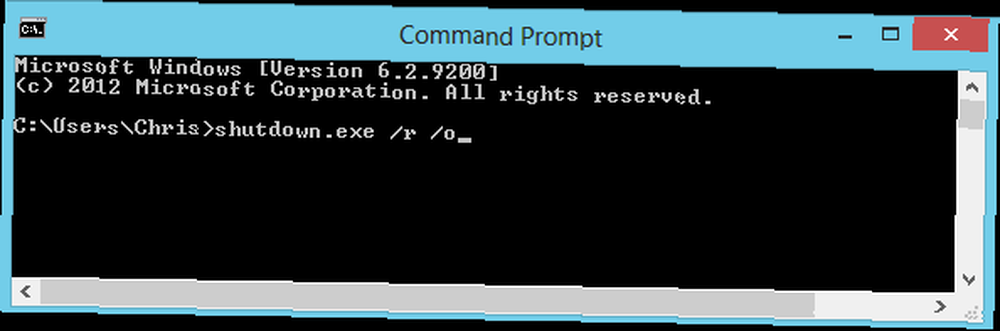
Para obtener más comandos del símbolo del sistema que se aplican a varias versiones de Windows, descargue nuestra hoja de trucos imprimible de comandos del símbolo del sistema de Windows.
¿Hay otros atajos de Windows 8 que consideres esenciales para Windows 8? Deja un comentario y comparte tus atajos favoritos!
Crédito de imagen: mano en el panel táctil del portátil a través de Shutterstock











